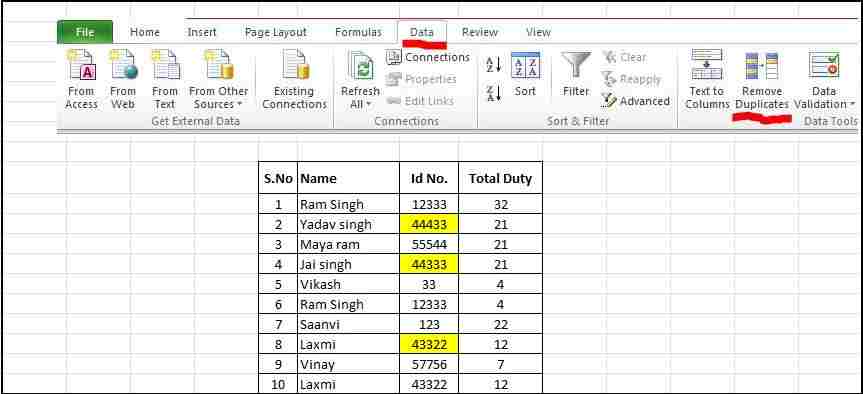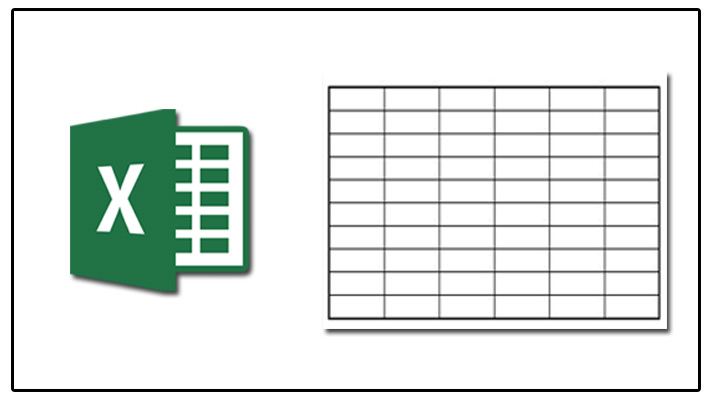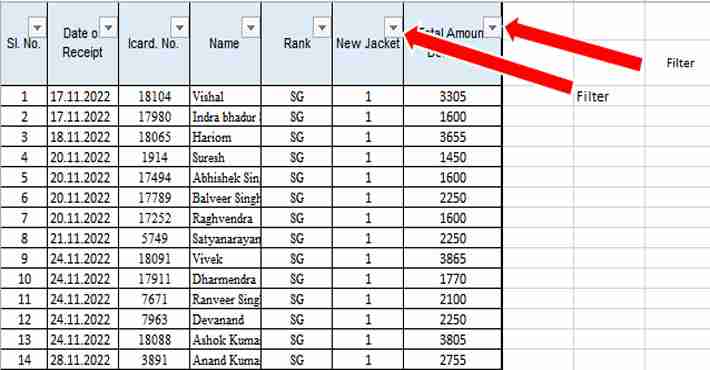एक्सेल में डुबलीकेट कैसे हटायें, बस कुछ आसान से स्टेप को फॉलो कर के
इस पेज पर आप Excel शीट में डुबलीकेट कंटेंट को एक बार में कैसे हटायें पढ़ने वाले है। यदि आप एक्सेल शीट में डुबलीकेट को हटाने चाहते है तो इस पेज के अंत बनें रहें।
इससे पहले एक्सेल शीट में बिल कैसे बनायें जानकारी शेयर की थी, लिंक पर जरूर करें।
एक्सेल में डुबलीकेट कैसे हटायें ?
कही बार ऑफिस या पर्सनल काम करते वक्त एक ही नाम के कही सारे नाम दिख जाते है या दस कर्मचारी में से तीन कर्मचारी के नाम एक जैसे हो तो उन्हें एक बार में हटाया जा सकता है जैसे –
- सबसे पहले एक्सेल शीट खोलें।
- एक्सेल शीट खोलने के लिए आप Window + R टाइप कर सकते है।
- इसके Run ऑप्शन आयेगा वहां पर एक्सेल टाइप करें।
- फिर एक्सेल शीट खुल जायेगा।
- या आप वो शीट खोलें जिसमे डुबलीकेट को हटाना चाहते है।
- शीट खोलने के बाद Row को सलेक्ट करें।
- ऊपर मेनूबार में Data को सलेक्ट करें।
- फिर दायें साइट पर Remove Duplicate पर क्लिक करें।
- फिर Expand the Selection पर क्लिक करें।
- Remove Duplicate पर क्लिक करें।
- जिस डुबलीकेट कंटेंट को हटाने चाहते है उसको सलेक्ट करके Ok कर दें।
- इसके बाद आप देखेंगे जो भी एक ID के कही नाम होंगें वो सब एक बार में हट चूका होगा।
इस तरीके से दोस्तों आप कुछ आसान से स्टेप को फॉलो करके एक्सेल शीट में डुबलीकेट को एक बार में हटा सकते है।
इन्हे भी पढ़ें :
- एक्सेल शीट में मर्ज कैसे करें ?
- Wrap Text क्या होता है ?
- अटेंडेंस शीट कैसे बनायें ?
- एक्सेल में बिल कैसे बनायें ?
- एक्सेल में फ़िल्टर कैसे लगायें ?
अंतिम शब्द :
आशा करता हूँ की आपको एक्सेल शीट में एक बार में डुबलीकेट कंटेंट को कैसे हटायें जानकारी सही लगी होगी।
यदि सही लगे तो अपने दोस्तों को शेयर जरूर करें।
आपके मन में कोई प्रश्न है तो हमें कमेंट करें।
धन्यवाद